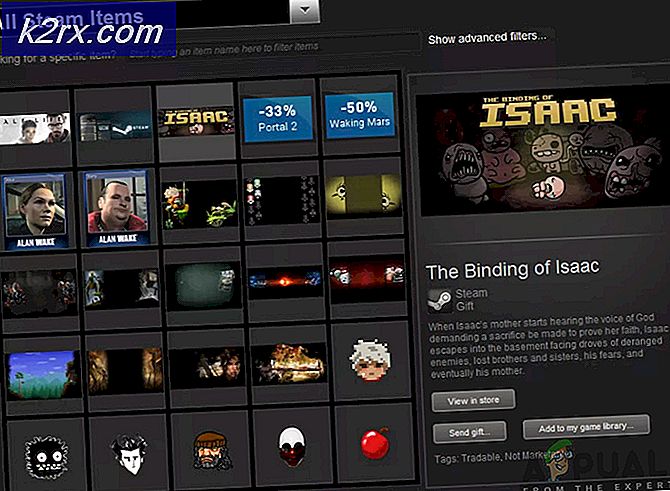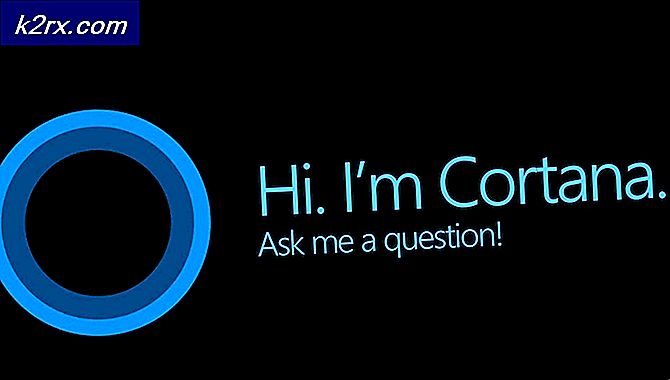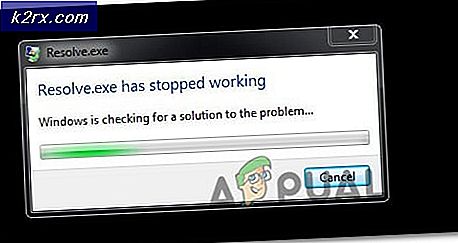Fix: MTG Arena Error Memperbarui Data
MTG Arena (Magic: The Gathering Arena) terutama menampilkan memperbarui kesalahan karena konfigurasi proxy yang salah. Namun, ada kasus di mana pembatasan yang diterapkan oleh ISP atau server game juga dapat menyebabkan kesalahan pembaruan. Biasanya, pengguna menemukan kesalahan ini saat game diluncurkan dan pesan berikut akan ditampilkan:
“Kesalahan Memperbarui Data: Silakan periksa koneksi Anda dan coba lagi.”
Jika pengguna mengklik tombol coba lagi, halaman awal permainan mungkin muncul dan ketika pengguna memasukkan kredensialnya untuk masuk, pesan akan muncul lagi. Ini adalah masalah yang sangat umum yang dapat diselesaikan menggunakan solusi sederhana yang tercantum di bawah ini.
Solusi 1: Nonaktifkan Pengaturan Proxy Windows Built-in
Jika koneksi internet Anda menggunakan proxy pengaturan, itu dapat membuat game tidak dapat terhubung dengan benar ke server dan karenanya menyebabkan kesalahan memperbarui data. Dalam skenario ini, menonaktifkan proxy dapat memecahkan masalah (solusi yang dilaporkan oleh banyak pengguna yang terpengaruh). Jika Anda tidak menggunakan server proxy, coba nonaktifkan semua pengaturan terkait yang disebutkan dalam solusi.
- keluar Arena MTG.
- Klik kanan di jendela tombol dan kemudian di menu yang ditampilkan klik Pengaturan.
- Sekarang klik Jaringan dan Internet.
- Kemudian di panel kiri jendela, klik Proksi.
- Sekarang di panel kanan jendela, nonaktifkan Deteksi Pengaturan Secara Otomatis.
- Kemudian nonaktifkan Gunakan Skrip Pengaturan.
- Sekarang nonaktifkan Gunakan Server Proxy.
- Kemudian meluncurkan MTG Arena, sekarang menjadi pesan “mencari pembaruan" akan ditampilkan.
- Tunggu untuk menyelesaikan pembaruan.
- Setelah pembaruan selesai, luncurkan kembali MTG Arena dan periksa apakah sudah bersih dari kesalahan.
Solusi 2: Gunakan VPN
Jika ada batasan regional yang diterapkan oleh ISP atau server game Anda, maka game MTG Arena mungkin tidak dapat diperbarui dengan benar. Dalam kasus ini, VPN dapat digunakan untuk melewati batasan ini.
- keluar permainan. Unduh dan Install Sebuah VPN (jika belum terpasang).
- Meluncurkan VPN dan Menghubung ke lokasi lain.
- Sekarang, meluncurkan permainan.
- Jika permainan dimulai memperbarui, lalu biarkan diperbarui.
- Setelah proses pembaruan selesai, memeriksa jika game berfungsi dengan baik.
- Kemudian memutuskan VPN dan game seharusnya berfungsi dengan baik.
Solusi 3: Menggunakan Peluncur Epic Games
MTG Arena juga tersedia di Epic Games Store. Jika Anda masih mengalami kesalahan pembaruan data, maka itu akan menjadi ide yang baik untuk menghapus permainan dan kemudian menggunakannya melalui Peluncur Epic Games. Peluncur Epic Games adalah platform terpisah yang menjadi tuan rumah game. Ada kemungkinan itu akan bekerja dengan sempurna di sini.
- keluar permainan. tekan Windows + S kunci dan kemudian di Pencarian Windows, ketik Panel kendali. Kemudian di hasil yang ditampilkan, klik Panel kendali.
- Kemudian klik Copot Pemasangan Program.
- Sekarang, di daftar program yang diinstal, klik kanan pada “Magic the Gathering Online”Lalu klik Copot pemasangan.
- Sekarang mengikuti petunjuk di layar Anda untuk menyelesaikan proses pencopotan pemasangan.
- Mengulang kembali sistem Anda. Setelah memulai ulang, meluncurkan browser Anda dan navigasikan ke halaman MTG Arena di Epic Games.
- Sekarang masuk menggunakan kredensial Epic Games Anda; jika tidak, Daftar.
- Kemudian di halaman MTG Arena, klik Dapatkan.
- Sekarang klik membeli tombol permainan (karena permainan ini gratis, jadi, Anda tidak akan dikenakan biaya).
- Kemudian meluncurkan permainan di Peluncur Epic Games (jika terpasang), jika tidak unduh dan pasang peluncur.
- Sekarang Buka MTG Arena dan Gabung menggunakan kredensial Anda. Lihat apakah masalahnya teratasi untuk selamanya.